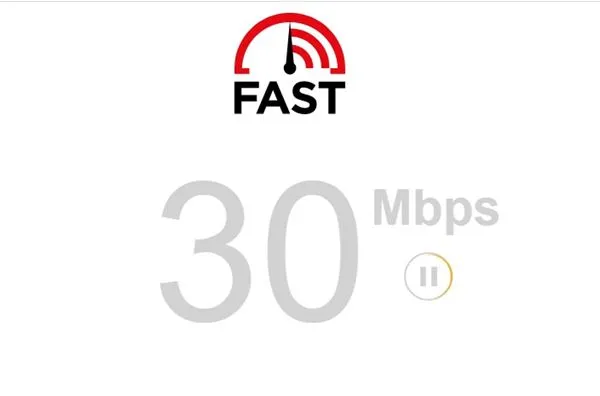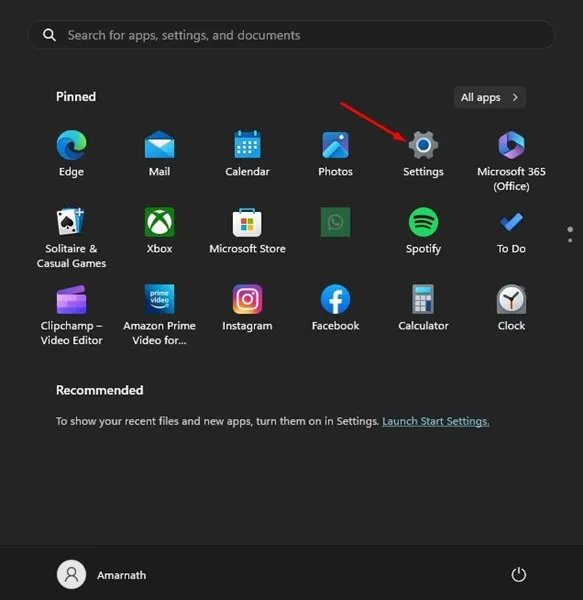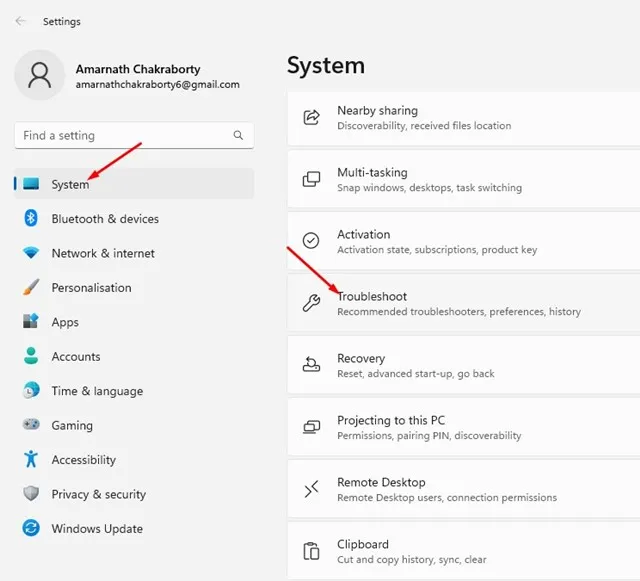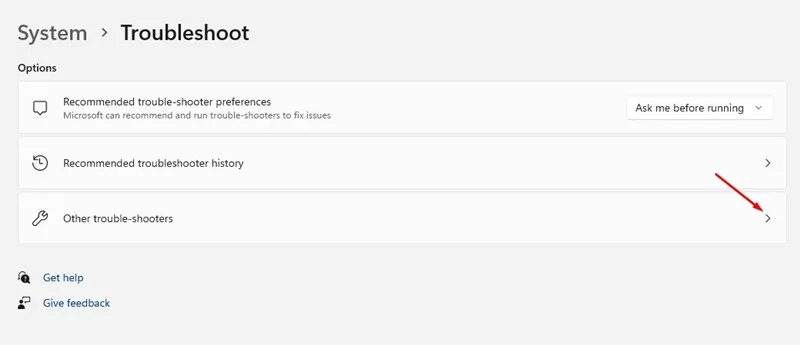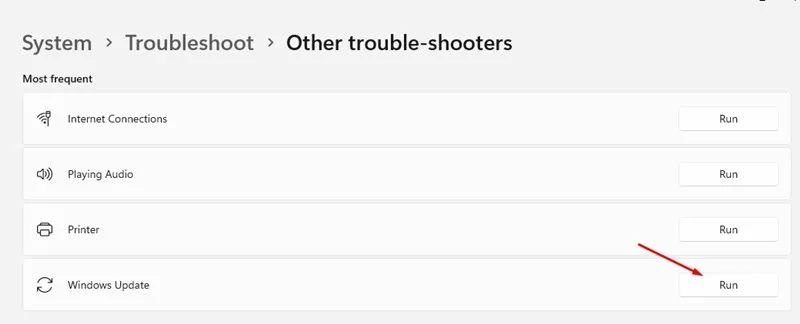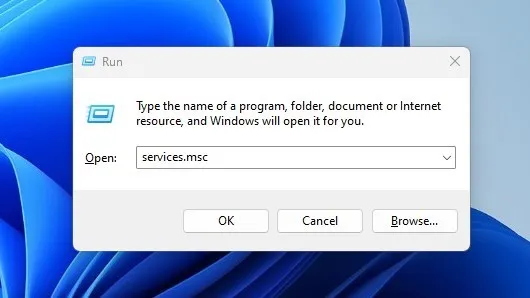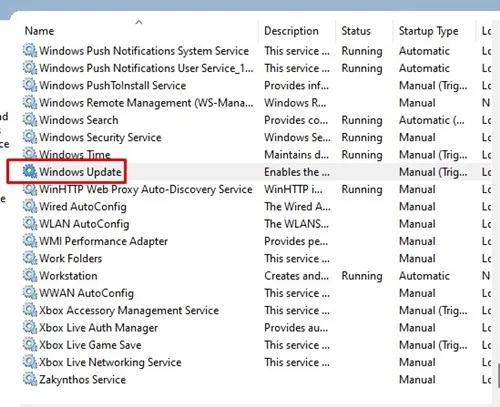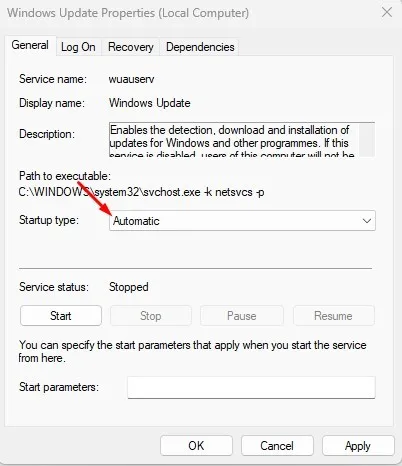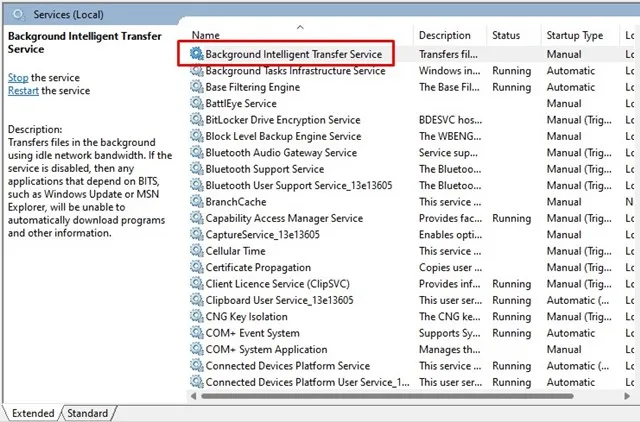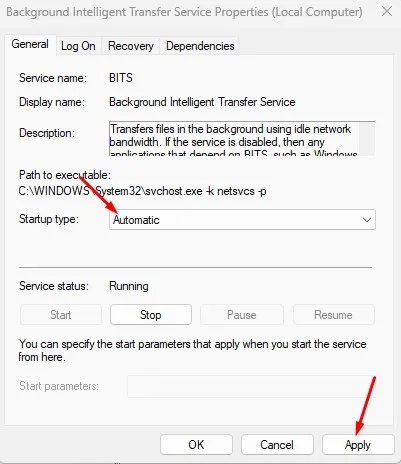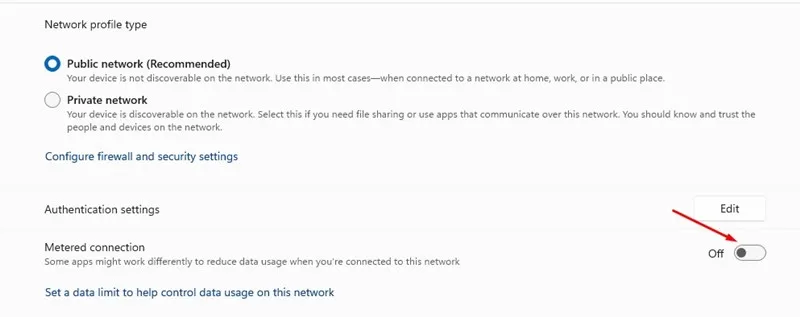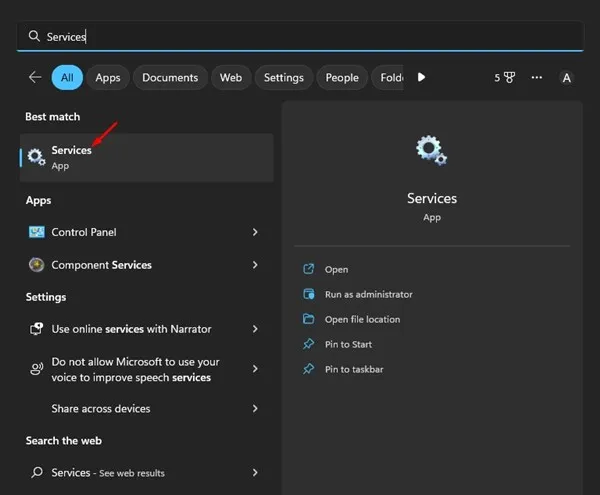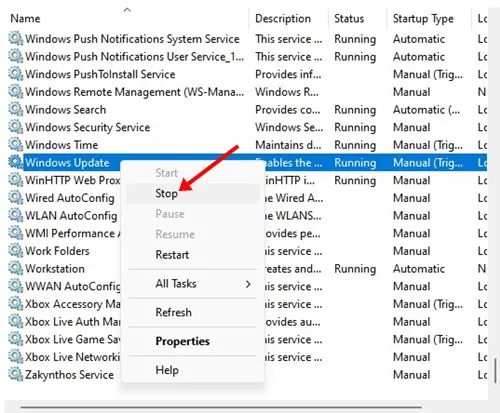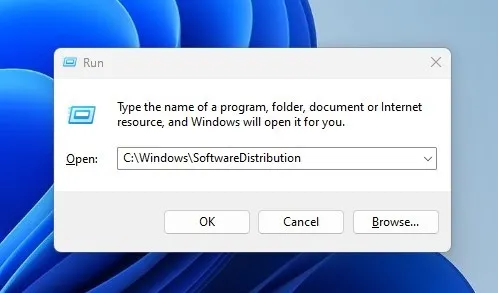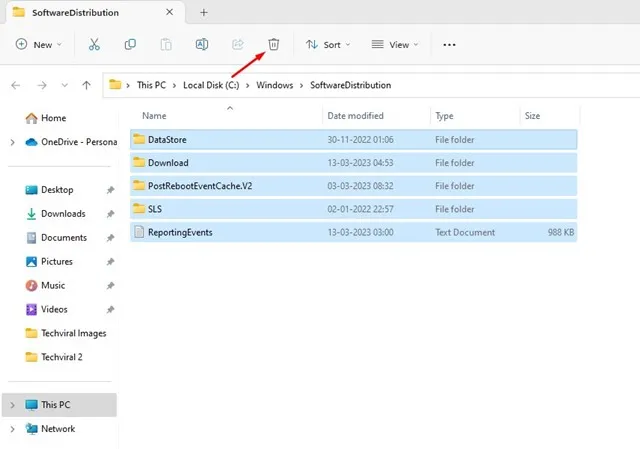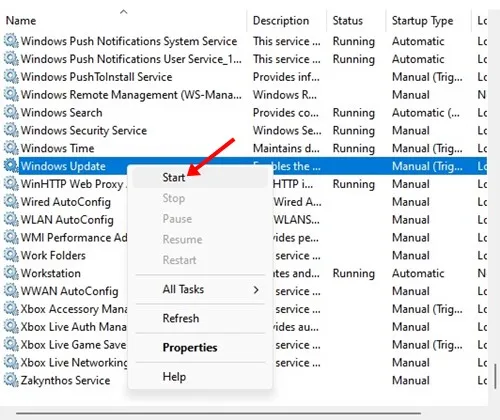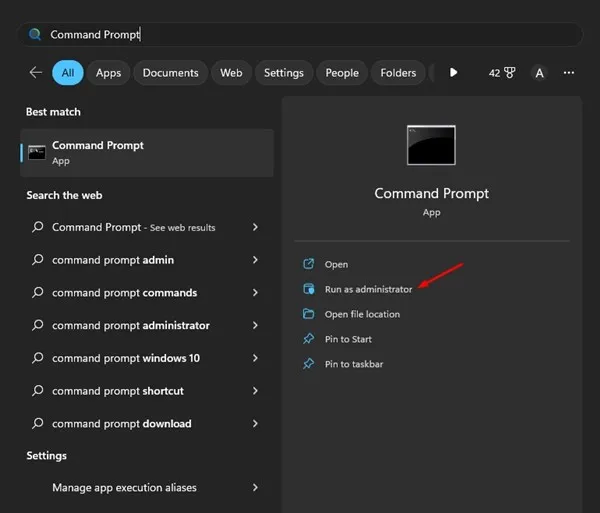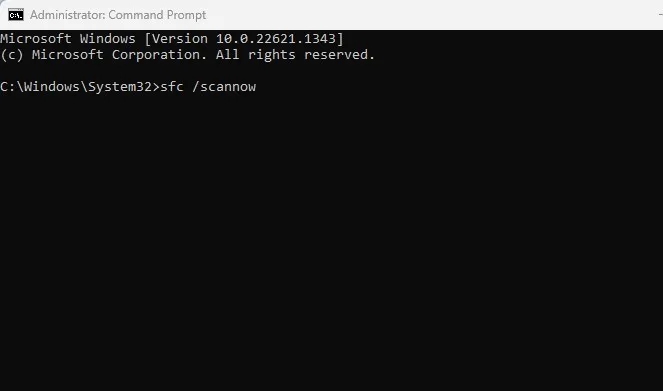Windows 11 fa'afouga e taua, ma fa'asa'oloto soo. Afai o loʻo e faʻaaogaina le Beta poʻo le Dev Fausia o Windows 11, e le tatau ona e misia soʻo se faʻafouga aua e tele lava ina iai faʻamautu faʻalelei ma foliga fou.
Ae ui i lea, o le faʻafitauli e Windows 11 o loʻo feagai nei tagata faʻaoga i le taimi nei o le "Faʻafouina e le o siiina mai". Tele Windows 11 na lipotia mai e tagata faʻaoga Windows 11 faʻafouga e le o siiina i luga o latou PC.
O lea la, afai o oe o se Windows 11 tagata faʻaoga ma o loʻo feagai ma le mataupu lava e tasi, faʻaauau le faitau le tusiga. I lalo, ua matou faʻasoaina nisi o auala sili e faʻaleleia ai Windows 11 fa'afouga le la'uina pe fa'apipi'i.
Aisea e le Windows 11 Fa'afou le la'uina mai?
Windows 11 faʻafouina faʻafitauli e masani ona fesoʻotaʻi ma fesoʻotaʻiga initaneti ma faila faila faʻafitauli. O nisi mea e mafai ona mafua ai Windows 11 faʻafouina faʻafitauli faʻapea foi.
Ua matou lisiina nisi o mafuaʻaga autu e mafua ai Windows 11 faʻafouina e le mafai ona sii mai.
- bug po'o fa'aletonu
- E le o galue lau initaneti.
- O faila faiga a Windows ua leaga.
- Ua le atoatoa auaunaga Windows.
- O lo'o e fa'aogaina se VPN / proxy server.
- Laiti le avanoa e teu ai.
O mafuaʻaga autu nei e le mafai ai e Windows 11 ona faʻapipiʻi pe faʻapipiʻi.
E faʻafefea ona foia le faʻafitauli o le le downloadina o Windows 11 faʻafouga?
I le taimi nei ua e iloa uma mafuaʻaga e mafai ai Windows 11 e le mafai ona sii mai faʻafouga, e mafai ona e foʻia le faʻafitauli sili atu ona lelei. O le auala lenei e faʻaleleia ai Windows 11 faʻafouga e le faʻapipiʻi mataupu.
1. Toe amata lau komepiuta Windows 11
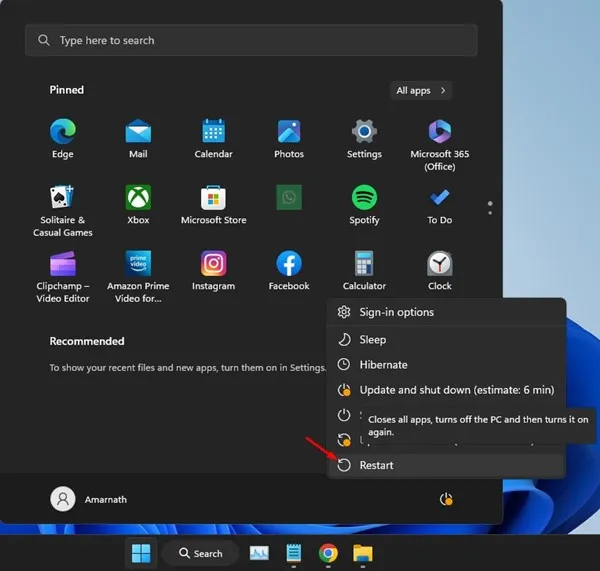
Afai e te leʻi toe amataina lau Windows 11 masini mo sina taimi, o le taimi sili lenei e toe amata ai. O le toe amataina o le a taofiofia ai mea sese ma faʻalavelave e taofia ai le Windows Update auaunaga mai le taʻavale.
O le toe amataina o lau komepiuta o le auala sili lea e faʻaumatia ai mea le tumau ma mea sese. O le a toe faʻafouina foi le manatua ma o le a toe amataina le Windows Update services.
Mo lena, kiliki le Windows 11 Start button, le Power menu, ma filifili Toe amata. A maeʻa ona toe faʻafou, toe taʻavale Windows Update.
2. Siaki lau initaneti
Ia, feso'ota'iga Initaneti e mana'omia e la'u mai ai le Windows Update. Afai e le mautu lau initaneti, Windows Update o le a iai ni faʻafitauli i le laʻuina o faila mai ana 'auʻaunaga.
O lea la, afai Windows 11 faʻafouga e le o siiina i luga o lau masini, e tatau ona e siaki mo mataupu initaneti. E mafai ona e fa'aogaina so'o se 'upega tafa'ilagi o su'ega saosaoa e iloa ai lau saosaoa ma mautu.
3. Tafe le Windows Update troubleshooter
Windows 11 mai Microsoft o loʻo i ai se faʻafouga faʻafitauli e suʻe ma faʻaleleia faʻafitauli uma e fesoʻotaʻi ma le Windows Update service. E mafai ona e tamoe e faaleleia Windows 11 fa'afouga le la'uina .
1. Kiliki ile Windows 11 Amata lisi ma filifili “ Tulaga ".
2. I Fa'atonuga, sui i le System tab. I le itu taumatau, filifili saili mea sese ma foia ".
3. Sosoo ai, i Troubleshoot, kiliki i le “ O isi meafaigaluega e foia ai faafitauli "
4. I isi fa'afitauli, kiliki le " Faʻamatalaga i tafatafa o le Windows Update.
O lena lava! Ole mea lea ole a fa'alauiloa ai le Windows Update troubleshooter. E tatau ona e mulimuli i faatonuga i luga o le lau e faʻamaeʻa ai le faʻafitauli.
4. Fa'agaoioi Windows Update Services
O talosaga leaga e mafai i nisi taimi ona taofia auaunaga a le Windows Update mai le ta'avale. Pe a faʻaletonu auaunaga a le Windows Updater, Windows 11 o le a le siakiina mo faʻafouga.
E tusa lava pe e te faʻatautaia ma le lima le Windows Update meafaigaluega, o le a le mafai ona sii mai faʻafouga. O le mea lea, e tatau ona e mautinoa o loʻo mafai ma faʻagaoioia auaunaga a le Windows Update.
1. Press Ki faamalama + R e tatala ai le RUN dialog box. I le RUN dialog box, fa'aoga services.msc ma fetaomi le Enter button.
2. O le a tatala ai le polokalame Auaunaga. E tatau ona e su'e se tautua.” Windows Update ma kiliki-lua i ai.
3. I totonu o le Windows Update properties, filifili " otometi i le Amata ituaiga pa'u-lalo lisi ma kiliki le faamau Talosaga ".
4. Ia, su'e ma kiliki fa'alua i le " Tala'aga Auaunaga Fa'aliliu Malamalama ".
5. Sosoo ai, i le Background Intelligent Transfer Service meatotino, filifili " otometi Ituaiga amata ma kiliki le faamau "Fa'atinoga" .
O lena lava! A uma ona fai suiga, toe amata lau komepiuta Windows.
5. Siaki lou avanoa e teu ai
O faʻafouga a Windows e tele lava ina tetele, ma e fautuaina ia i ai le itiiti ifo i le 20GB o avanoa e teu ai avanoa e faʻapipiʻi lelei ai faʻafouga.
Afai e mafai ona e sii maia faʻafouga ae o loʻo maua ni mea sese aʻo faʻapipiʻi, e tatau ona e siaki lou avanoa e teu ai.
Atonu e le mafai e Windows ona la'u mai pe fa'apipi'i fa'afouga faiga pe a fa'atapula'aina lou avanoa e teu ai. O le mea lea, fa'asa'oloto avanoa e teu ai a'o le'i la'uina fa'afouga a Windows.
6. Fa'agata feso'ota'iga mita
Atonu na e setiina le WiFi o se fesoʻotaʻiga faatapulaa. A e setiina soʻo se fesoʻotaʻiga e avea o se fesoʻotaʻiga mita, e te faʻaitiitia le faʻaogaina o faʻamatalaga. Ina ia fa'aagaga fa'amaumauga WiFi, e ono taofia e Windows le siakiina o fa'afouga avanoa.
- E mafai ona e fo'ia le fa'afitauli e ala i le tapeina o le feso'ota'iga mita. O le auala lenei e fai ai.
- Tatala Seti ma alu i Fesoʻotaʻiga ma le Initaneti .
- I le itu taumatau, kiliki ile WiFi/Ethernet.
- Le isi, filifili le WiFi fesoʻotaʻi / Ethernet ma tape Faʻamatalaga " feso'ota'iga mita ".
O lena lava! O le auala lea e mafai ai ona e tape le fesoʻotaʻiga faʻatapulaʻa i lau Windows 11 PC.
7. Ave'ese faila fa'afou mai le faila SoftwareDistribution
SoftwareDistribution o se faila lea e teu ai faila uma e Windows 11. Fa'afou faila o lo'o teuina i totonu o le pusa lea ma fa'apipi'i otometi i le aso ma le taimi fa'atonu.
Afai Windows 11 e le o siiina mai pe faʻapipiʻi se faʻafouga, e mafai ona e taumafai e tape le faʻafouga o loʻo iai mai lenei pusa e foia ai le faʻafitauli. O le mea lenei e tatau ona e faia.
1. Muamua, kiliki i luga o le Windows 11 su'e ma fa'aigoa Auaunaga. Sosoo ai, tatala se app Au'aunaga mai le lisi.
2. I Auaunaga, kiliki-matau Windows Update ma filifili " tapē ".
3. Tatala nei le RUN dialog box (Windows Key + R) , ma lolomi le ala o loʻo i lalo, ona oomi lea o le Enter.
C:\Windows\SoftwareDistribution
4. O le a tatala ai se faila PolokalameTavaega .
5. Kiliki-matau i luga o faila uma ma filifili " aveese "
6. Ia toe tatala Auaunaga, kiliki-i luga ole Windows Update, ma filifili " Amata ".
O lena lava! A uma ona fai suiga, ia mautinoa e toe amata lau komepiuta.
8. Tamoe Faila faila Siaki
O le System File Checker utility ua mamanuina e suʻe ma toe faʻaleleia faila faʻaletonu. E aoga ma faigofie ona faaleleia Windows 11 fa'afouga e le fa'apipi'i fa'afitauli . O le mea lenei e tatau ona e faia.
1. Kiliki ile Windows 11 su'e ma fa'aigoa CMD. Kiliki-matau i luga o le Command Prompt ma filifili Run as Administrator.
2. A tatala le Poloaiga, faapipii le poloaiga ma ta Enter.
SFC /scannow
O lena lava! Ole mea lea ole a fa'alauiloa ai le System File Checker utility ile lau komepiuta. E tatau ona e fa'atali ma le onosa'i se'i mae'a le su'ega.
O nisi nei o auala faigofie e faʻaleleia ai Windows 11 faʻafouga e le o siiina pe faʻapipiʻi. Matou te mautinoa o nei metotia o le a fesoasoani ia te oe e faʻapipiʻi uma Windows 11 faʻafouga faigofie. Afai e le fesoasoani ia metotia ia te oe, e mafai ona e fai se fesili ile Microsoft Forum pe toe faʻafoʻi lau OS version.
Afai e te manaʻomia nisi fesoasoani i Windows 11 faʻafouga mataupu, faʻailoa mai ia matou faʻamatalaga i lalo. E le gata i lea, afai na fesoasoani le tusiga ia te oe, ia mautinoa e faasoa atu i au uo.